
 id
id  English
English  Español
Español  中國人
中國人  Tiếng Việt
Tiếng Việt  Deutsch
Deutsch  Українська
Українська  Português
Português  Français
Français  भारतीय
भारतीय  Türkçe
Türkçe  한국인
한국인  Italiano
Italiano  Gaeilge
Gaeilge  اردو
اردو  Polski
Polski Dengan menggunakan peramban antideteksi Omnilogin, Anda dapat membuat lingkungan virtual yang terpisah untuk bekerja dengan jejaring sosial dan sumber daya web lainnya. Browser menyediakan fungsionalitas untuk mengatur sidik jari terpisah untuk setiap profil. Hal ini memungkinkan Anda untuk mengonfigurasi file penyimpanan lokal, cache, dan cookie yang hanya akan dikaitkan dengan satu profil tertentu. Omnilogin juga memungkinkan Anda untuk mengotomatiskan tugas-tugas yang berulang menggunakan API lokal, Selenium WebDriver, dan Puppeteer.
Selain itu, mudah untuk mengonfigurasi proses bisnis di browser anti-deteksi Omnilogin. Dengan fitur-fitur seperti berbagi dan transfer profil browser, pengguna dapat dengan mudah mengontrol visibilitas dan berbagi profil dengan anggota tim. Tugas-tugas dapat dengan mudah didelegasikan di antara para pengguna karena pembuatan dan pengembangan akun dapat ditangani oleh karyawan yang berbeda dalam lingkungan kerja yang sama. Selain itu, ketika menggunakan proxy dan menyiapkan sidik jari terpisah untuk setiap profil, enkripsi lalu lintas dipastikan, serta melewati sistem deteksi.
Peramban anti-deteksi memiliki fungsionalitas untuk menyiapkan proksi, yang memungkinkan setiap profil memiliki alamat IP terpisah. Berikut ini cara melakukannya:

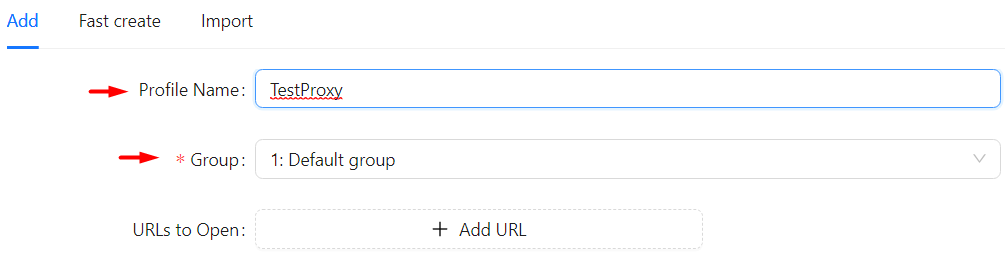
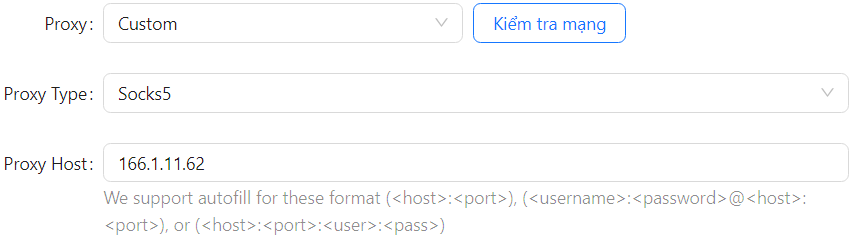
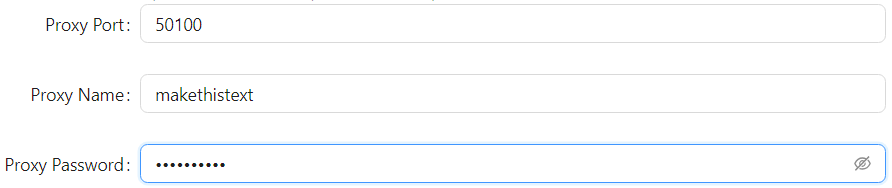
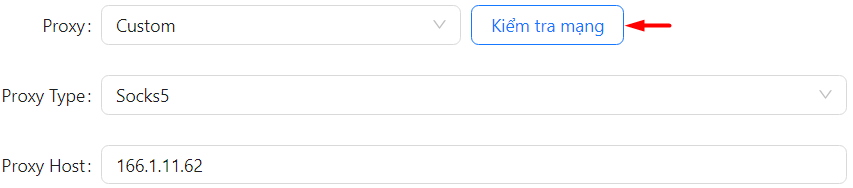
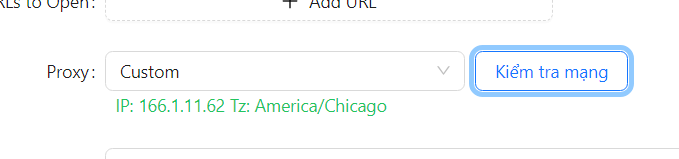
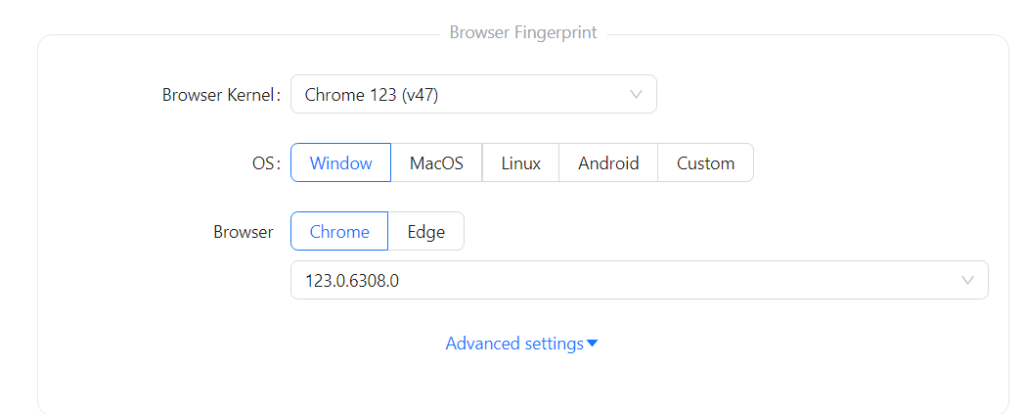
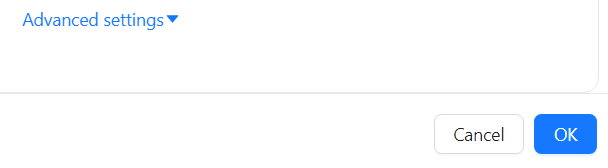
Proses ini menyelesaikan penyiapan proxy di Omnilogin, memungkinkan Anda untuk menetapkan alamat IP unik untuk setiap profil, yang penting untuk mengakses situs yang diblokir dan melakukan tindakan otomatis secara efektif.
Komentar: 0